《名国风》图标设计详细解析

导言:
首先很感谢很多朋友一直以来对竹子的支持,看淡很多朋友很感兴趣图标的制作过程,很想手动绘制一些漂亮的图片却又苦于无从下手,所以竹子以“民国风”突变朱的留声机图标为例,花了一些时间做了这个教程。希望对大家有所帮助。
本教程主要是当家制作绘制图标的思路,一些效果怎么处理。也学我的方法并不一定是最优的方法,也不一定适合所有人知识,但希望详细看完此教程的后的朋友,能举一反三,对绘制突变的过错有一个完整的认识。也欢迎朋友联系我讨论。
首先新建一张画纸。菜单栏中“文件”→“新建”。常用到的突变分辨率是256*256、128*128、48*48、32*32、16*16,适用于不同媒介的图标选用不同的尺寸,今天我们画的是大图标选择256*256 72dpi。(图01)
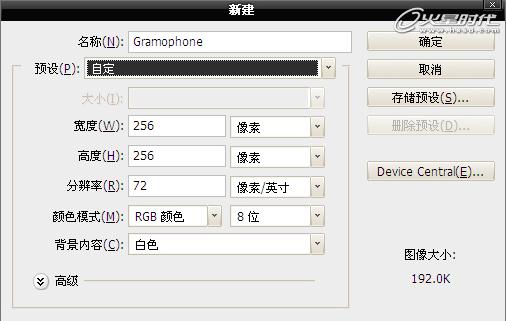
图01
我一般先填充一个深的背景色,因为深色的背景对人眼刺激更小,减少长时间的观看的疲劳。也便于我们画图标时观察细节。点“编辑”→“填充”,或者快捷键shift+F5填充背景色为#726f8e。(图02)
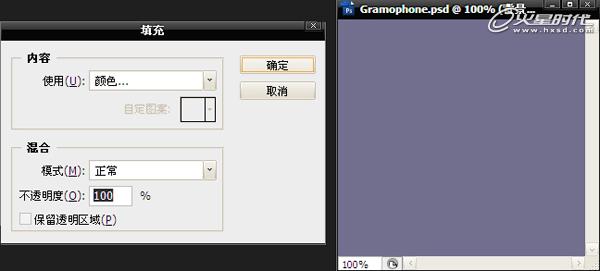
图02
由于画图标为了方便随时调整,所以图层会分的很多,所以层组管理很重要,如果随意放置图层,日后上百个图层找起来非常麻烦。所以从开始就养成好的层组命名习惯。要做到看到图形心里基本有数在哪个组里。我先新建一个组名为Main并在这个组内新建一个图层开始勾勒留声机的基本形状。鼠标点击钢笔工具,快捷键P。(图03)

图03
用钢笔工具勾勒出如下路径,如何运用钢笔工具我就不详细叙述了。可参考其它高手的钢笔教程。在图层面板下点击如图所示图标,选择纯色,颜色可以随意选择,我一般选择黑色,填充一个图层蒙版。(图04)

图04#p#e#
得到以下一个图层蒙版的形状,然后分别用以上方法勾勒出其它两个面的图层蒙版形状。为了让大家看的清楚我其它两个面分别使用了不同的颜色。(图05)
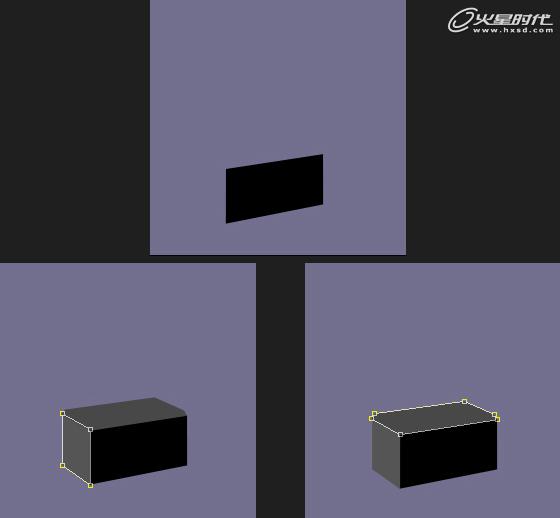
图05
之所以运用路径+图层蒙版的方法,是因为物体形状的透视是个难点不是很容易以下就可以做到很准确,可以通过措辞去调整路径,来得到准确的透视。这里竹子顺便给大家普及以下透视学上的一些基本方法,让大家随时去检查自己的图形是否符合真实透视!
我一般采用二点透视的画法去构图,因为二点透视表现的画面,具有活波、生动的特点具有很好的真实感,有助于表现丰富的画面。我们可以随时延长物体轮廓线,理论上轮廓线可以在无限远处找到消失点,我们只要看看几根主要的轮廓线是否可以相交找到灭点就可以大致看出物体的透视有没有问题。当然如果遇到非常复杂的形状竹子还是建议用3D软件建个模型,更具模型来绘画。PS CS3开始已经兼容3D格式的文件了,我会另外写个教程关于如何运用3D+PS的绘制图形。(图06)
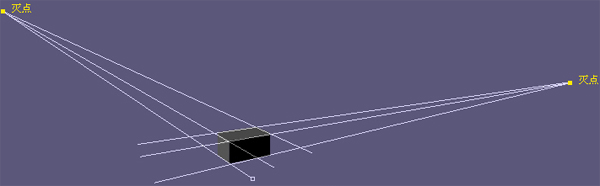
图06
新建一个组命名为“喇叭”并新建图层用同样的手法勾勒出喇叭的形状,注意每块形状像个一像素。我对一个组的理解是复杂的图形我把他分为若干个组,比如喇叭是一个复杂图形我单独分一个组。这样图层多了我们也很容易找到在哪个组内。(图07)

图07
调选其中一个图层蒙版,双击当前图层,调出图层样式对话框,选中渐变叠加,拖出相应的渐变。(图08)
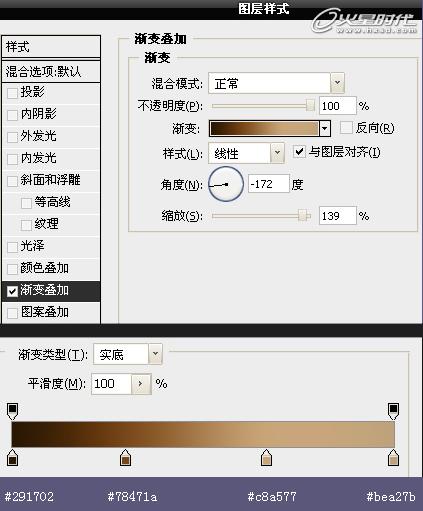
图08#p#e#
然后分别给每个喇叭图层蒙版加上同样的渐变效果。注意根据光源分别调节渐变的角度。效果如下。(图09)

图09
根据喇叭的轮廓给喇叭下面填充一圈黑色。这下知道前面勾勒形状时候为什么留一像素间距吧。有人会有疑问不直接在喇叭上画一像素描边。当然那样更简单些。但喇叭的每个瓣的形状不确定如果每调节一次,就要重画一次描边,那样是不是更不方便?
新建一个图层,画出一个椭圆,并调节如下的角度。高斯模糊4个像素,然后分别选中一下选区删除掉黑色图形,得到以下图形。(图10)
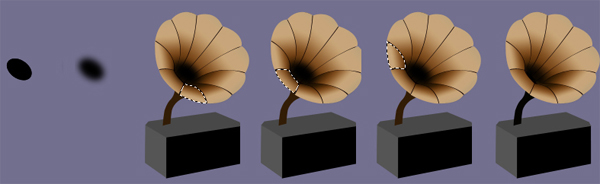
图10
然后开始给喇叭上质感了,我先分解一下质感几个图层的构成。(图11)

图11
这几个层具体如何画的我就不详细描述了。因为授人以鱼不如援人以渔,这里我只是想教大家一种方法,如果去把自然界一个物体的光泽感分离,然后用我们的手把他表现出来。这里要表现的是一个金属质感。
描边层:首先这个喇叭的瓣我们需要给他一个厚度同时这个厚度也应该是光线反射非常强的地方,所以我选用白色和非常亮的古铜色描边画出这个份描边层。
漫反射层:漫反射光是指光源发出的进入样品内部,经过多次反射、折射、散射及吸收后返回样品表面的光。这个可以理解为这个物体主要的光感,同时也是物体的组要质感也在这里表现。比如金属漫反射吸收光线少,来回在物体表面反射。所以光源近的有很强的反光,而离光源稍远的地方光泽弱,而且也会有周围物体的反射。
高光层:在之前两个层的基础上。根据光来源方向让亮的地方更亮。
反射层:考虑金属反射较强。我们给金属一些看的部分加一些反射。这些反射光一般不会太亮,为了体现金属本身的颜色。我们可以选用金属的本色提亮得到的颜色来做反射。(图12)

图12#p#e#
画完了难弄的喇叭后开始画喇叭管,还是同样先分解图层,是不是画完这个对分解质感的思路现在更加清晰了?(图13)
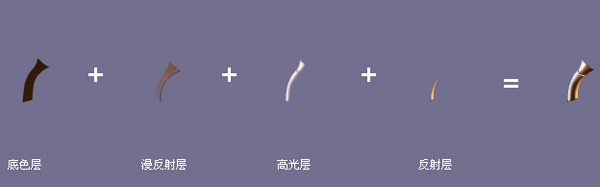
图13
现在开始画留声机底座部分。先用钢笔工具勾出如下路径,然后按住Ctrl建+Alt建,数遍指针变换成带+号的白色箭头时候,向上拖动这个路径,连续复制两条路径出来。然后对三条路径进行画笔描边,描边画笔为一个像素黑色。复制这个描边层,给这个层加个图层样式,颜色叠加为#c07740。然后向上移动1个像素,两个层合并,分别用减淡工具对近处加亮,用加深工具对2边加深。用以上相同的方法画出底座上半部分。(图14)
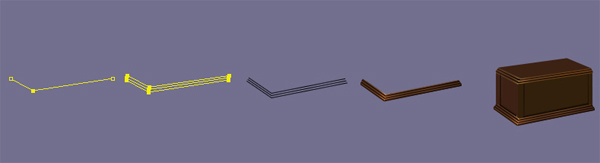
图14
开始画底座上的柱子,在这个视角我们可以看到4根柱子。我们以一个柱子为例同样分析它的光影构成。然后用之前我介绍的图层蒙版法分辨勾勒出四个柱子的路径。加上图层样式→渐变叠加。(图15)
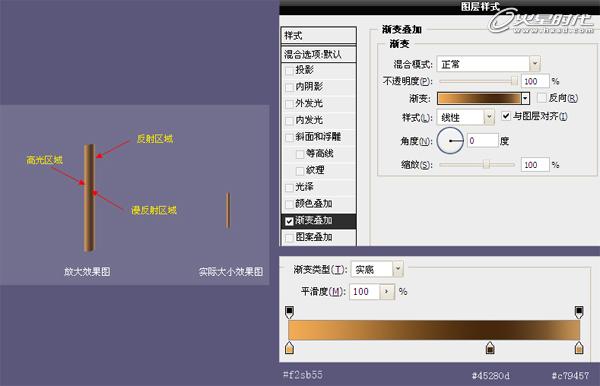
图15
根据光源,分别调节四根柱子渐变色漫反射区域的位置,最后得到下图。(图16)

图16#p#e#
给留声机底座上质感。这个底座是木质的,没有金属那么强的反射,所以我们可以添加一些比木头本色稍亮的颜色,同时这些颜色层稍微做些模糊。(图17)

图17
为了让这个底座看起来更真实,给他添加点纹理,可以自己PS制作木头的纹理,也可以找一个木头的图片贴上。(图18)

图18
用路径勾出下面的形状,栅格化。然后滤镜→杂色→添加杂色(选择高斯分布,勾选单色)。给这个层加个图层样式。(图19、20)
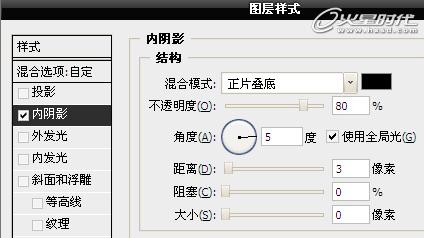
图19

图20#p#e#
现在开始画底座上的面板。同样的办法,先勾出一个路径。然后图层蒙版颜色为#8f7f53.然后设置一下图层样式加阴影。(图21、22)
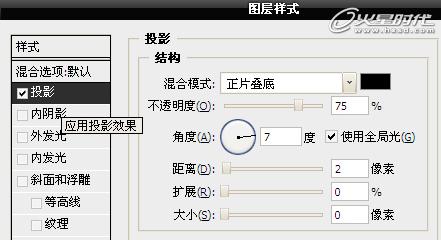
图21

图22
这里涉及的步骤比较多。但基本技法前面都有所介绍,所以不再罗列很详细。画完面板基本上底座已经成型了,然后我们再给底座加个脚稍微有点阴影。(图23)

图23
现在我们开始画黑胶碟部分。用椭圆工具画一个椭圆的路径,然后自由变换至下面形状。然后复制当前层,自由变换缩小至相应大小,并颜色叠加#905f30。再复制黑色的图层蒙版,像下移动一个像素,并做一个渐变叠加,放置在黑色蒙版下。(图24)
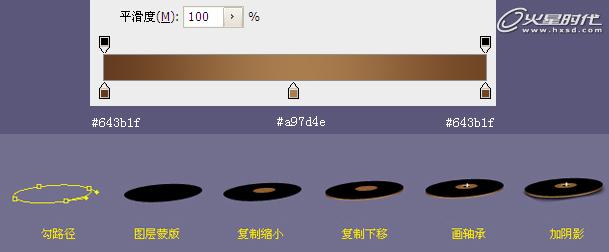
图24#p#e#
做留声机的机械部分。(图25)

图25
给黑胶碟做质感。由于黑胶碟表面非常光滑,周围物体对它的反射也非常强,所以我们这时候就观察一下黑胶碟附近存在哪些物体的反射。(图26)

图26
最后根据需要再调节适当调节色阶,曲线什么的。经过漫长的努力后,助于画完了。(图27)

图27
写在最后的话:如果你有耐心看完这个教程的话,你会发现画什么不重要,重要是看到一样东西你能把复杂的光影的一个个细节拆分出来,然后逐一攻破,一个个小的细节最后就能组成一个复杂的图像。所以耐心+细致是少不了的!
上一篇 创建优雅的3D玻璃质感文字
热门课程
专业讲师指导 快速摆脱技能困惑相关文章
多种教程 总有一个适合自己专业问题咨询
你担心的问题,火星帮你解答-
专注于游戏原画美术培训的学校,将技术和艺术完美地融合在一起,助力学生们追逐梦想,筑梦游戏美术。
-
深入解析Maya角色建模的方法和技巧,对于想要学习游戏角色建模的朋友们,本文提供了一些具有参考价值的训练方向和建议。
-
了解影视剪辑专业培训的重要性,在火星时代教育中利用专业的课程和最新的技术,你也可以成为领域内的佼佼者。
-
深入了解影视后期设计的知识和技巧,探索未来的影视产业。火星时代教育专业培训,引领创新潮流。
-
入门级CG动画制作培训班,一篇文章让你了解CG动画制作的魅力,以及详细课程内容,真实评价。
-
了解Axure课程的重要性,以及通过火星时代教育的专业Axure短期培训课程如何提升您的设计技能。

 火星网校
火星网校
















